iPhone作为目前市面上最受欢迎的智能手机之一,拥有出色的拍照和录像功能,用户们经常会在手机中积累大量珍贵的照片和视频,随着存储空间的增加,很多人开始面临着如何将这些珍贵的照片和视频导出的问题。在iPhone上,导出照片和视频并不是一件复杂的事情,只需要简单的几个步骤就能完成。接下来我们就来看看苹果手机怎么导出视频照片,以及iPhone如何最简便地导出照片和视频。
iPhone如何最简便地导出照片和视频
步骤如下:
1.用数据线将iPhone手机和电脑连接起来。
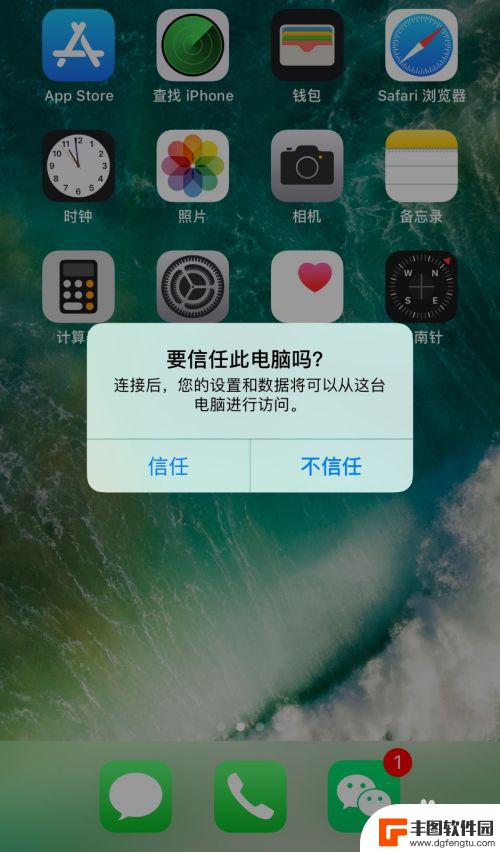
2.手机会显示【信任】和【不信任】两个选择,此时选择【信任】
3.点击【信任】后,输入屏保密码,即可使手机连接到电脑上
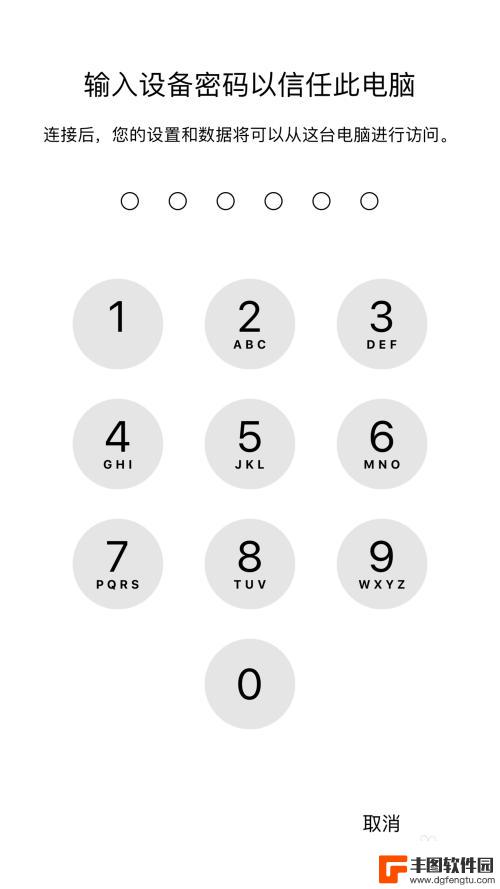
4.双击电脑上的【计算机】,打开后。在【便携设备】里看见自己iPhone手机名称“apple2019”,同时会弹出【自动播放】,此时表明手机和电脑连接成功
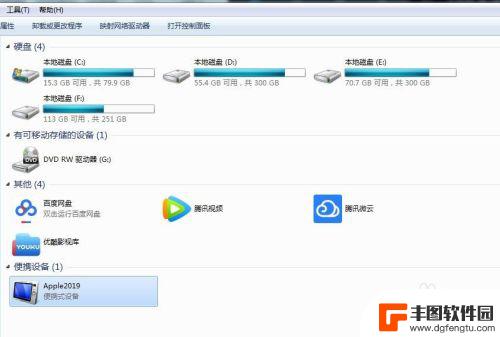
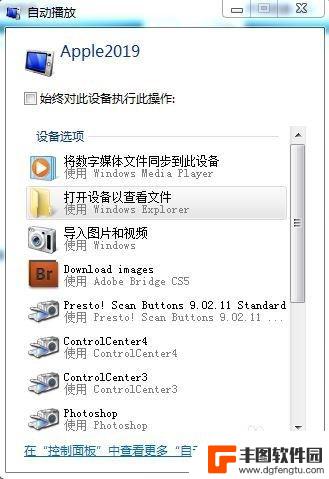
5.双击【计算机】——【便携设备】——apple2019,即可看到手机存储器internal storage

6.双击internal storage即可看到手机相册【DCIM】,双击【DCIM】即可看到照片和视频文件夹,打开文件夹即可将图片复制和拷贝出来。

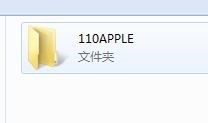
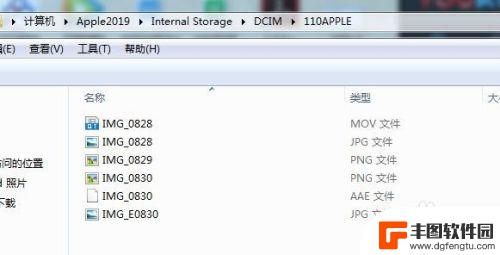
以上就是苹果手机怎么导出视频照片的全部内容,有遇到这种情况的用户可以按照小编的方法来进行解决,希望能够帮助到大家。
相关教程

怎么从手机里导出照片 iPhone如何最简便地导出照片和视频
在日常生活中,我们经常会拍摄大量的照片和视频保存在手机里,但随着手机存储空间的限制,我们不得不考虑如何将这些珍贵的照片和视频导出到其他设备或云端存储,对于iPhone用户来说,...
2024-09-13 14:35:26
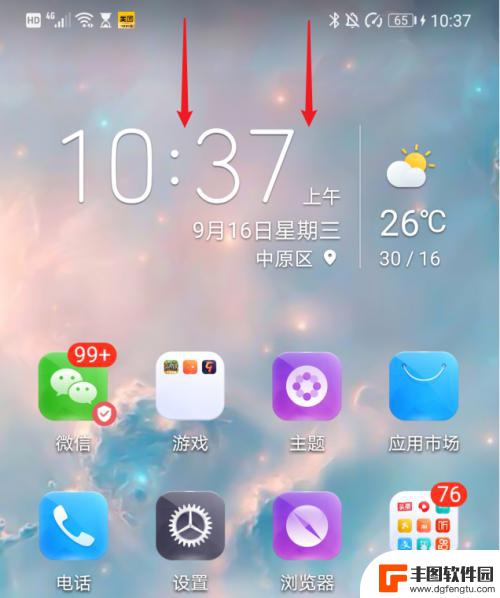
华为手机怎么导入相机照片? 华为手机如何将照片和视频传输到电脑
华为手机怎么导入相机照片,如今,手机已经成为人们生活中不可或缺的一部分,尤其是华为手机,它的强大性能和出色的相机功能,使得许多用户喜爱并频繁使用。随着照片和视频数量的增加,我们...
2023-10-12 13:24:46

华为相册怎么导入到电脑 华为手机如何将照片和视频传输到电脑
想要将华为手机中的照片和视频传输到电脑上进行备份或编辑,是许多用户经常遇到的问题,华为手机自带的相册功能提供了多种导出选项,让用户可以轻松将照片和视频传输到电脑。同时通过连接U...
2024-06-01 13:42:45
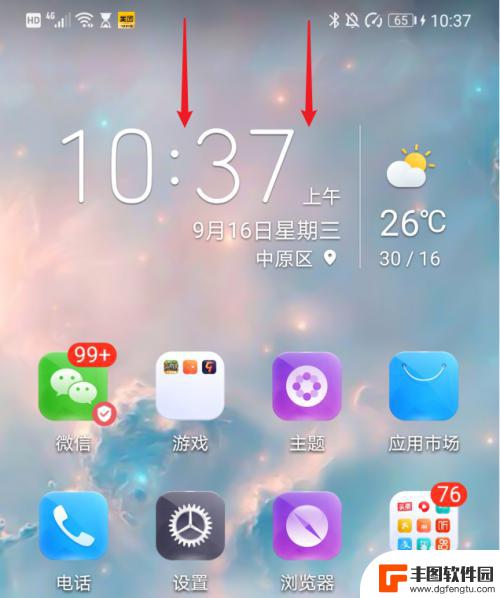
怎么样把华为手机照片导入电脑 华为手机如何将照片和视频传输到电脑
在日常生活中,我们经常会拍摄大量的照片和视频,而华为手机作为一款性能出众的智能手机,拥有着优质的摄像功能,当我们想要把这些珍贵的照片和视频传输到电脑上保存时,却可能会遇到一些困...
2024-07-13 15:30:35
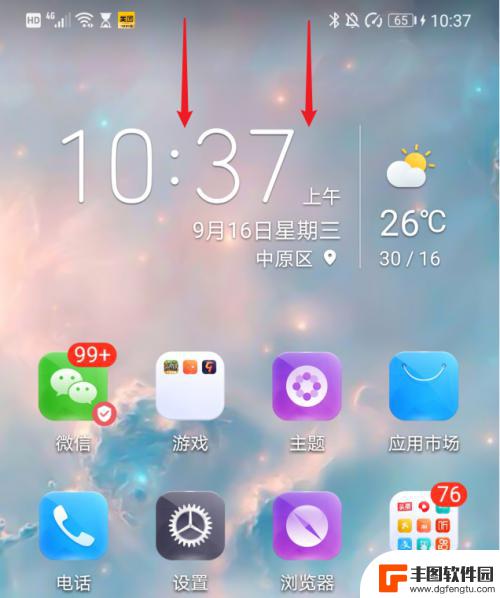
怎么将华为手机里的照片导入电脑 华为手机如何将照片和视频传输到电脑
随着华为手机拍摄照片和录制视频的功能越来越强大,许多用户都希望将这些珍贵的瞬间保存在电脑中,怎么将华为手机里的照片导入电脑呢?只需要简单的几步操作就可以轻松实现。华为手机自带的...
2024-05-05 09:45:32
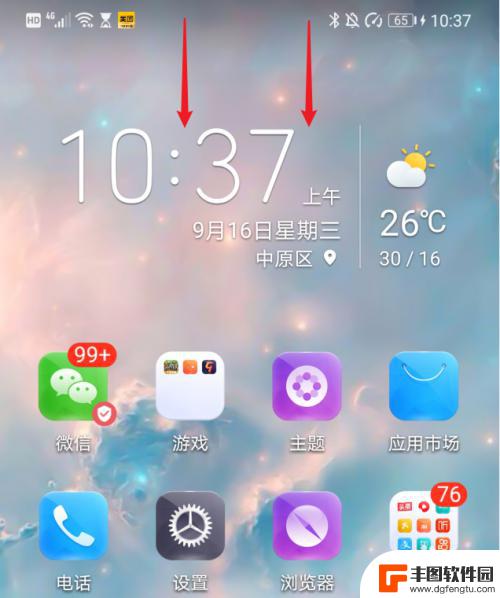
华为手机导入照片到电脑 华为手机如何将照片和视频传输到电脑
在日常生活中,我们经常会拍摄大量照片和视频,而华为手机作为一款备受欢迎的智能手机品牌,在手机拍摄功能方面表现出色,很多人在需要将手机中的照片和视频传输到电脑上进行编辑或备份时,...
2024-03-04 17:27:58

苹果手机电话怎么设置满屏显示 iPhone来电全屏显示怎么设置
苹果手机作为一款备受欢迎的智能手机,其来电全屏显示功能也备受用户青睐,想要设置苹果手机来电的全屏显示,只需进入手机设置中的电话选项,然后点击来电提醒进行相应设置即可。通过这一简...
2024-11-27 15:22:31

三星山寨手机怎么刷机 山寨手机刷机工具
在当今科技发展迅速的时代,手机已经成为人们生活中不可或缺的重要工具,市面上除了知名品牌的手机外,还存在着许多山寨手机,其中三星山寨手机尤为常见。对于一些用户来说,他们可能希望对...
2024-11-27 14:38:28
小编精选
苹果手机电话怎么设置满屏显示 iPhone来电全屏显示怎么设置
2024-11-27 15:22:31三星山寨手机怎么刷机 山寨手机刷机工具
2024-11-27 14:38:28怎么手机照片做表情 自己制作微信表情包的步骤
2024-11-27 13:32:58手机锁死怎么解开密码 手机屏幕锁住了怎样解锁
2024-11-27 11:17:23如何让手机与蓝牙耳机对接 手机无法连接蓝牙耳机怎么办
2024-11-27 10:28:54苹果手机怎么关闭听筒黑屏 苹果手机听筒遮住后出现黑屏怎么办
2024-11-27 09:29:48vivo手机如何更改字体大小 vivo手机系统字体大小修改步骤
2024-11-26 16:32:51手机上如何设置显示温度 手机屏幕如何显示天气和时间
2024-11-26 14:35:15手机流量为什么不能用 手机流量突然无法上网怎么办
2024-11-26 13:17:58手机屏幕白边如何去除黑边 华为手机屏幕上方显示黑色条纹怎么处理
2024-11-26 12:20:15热门应用